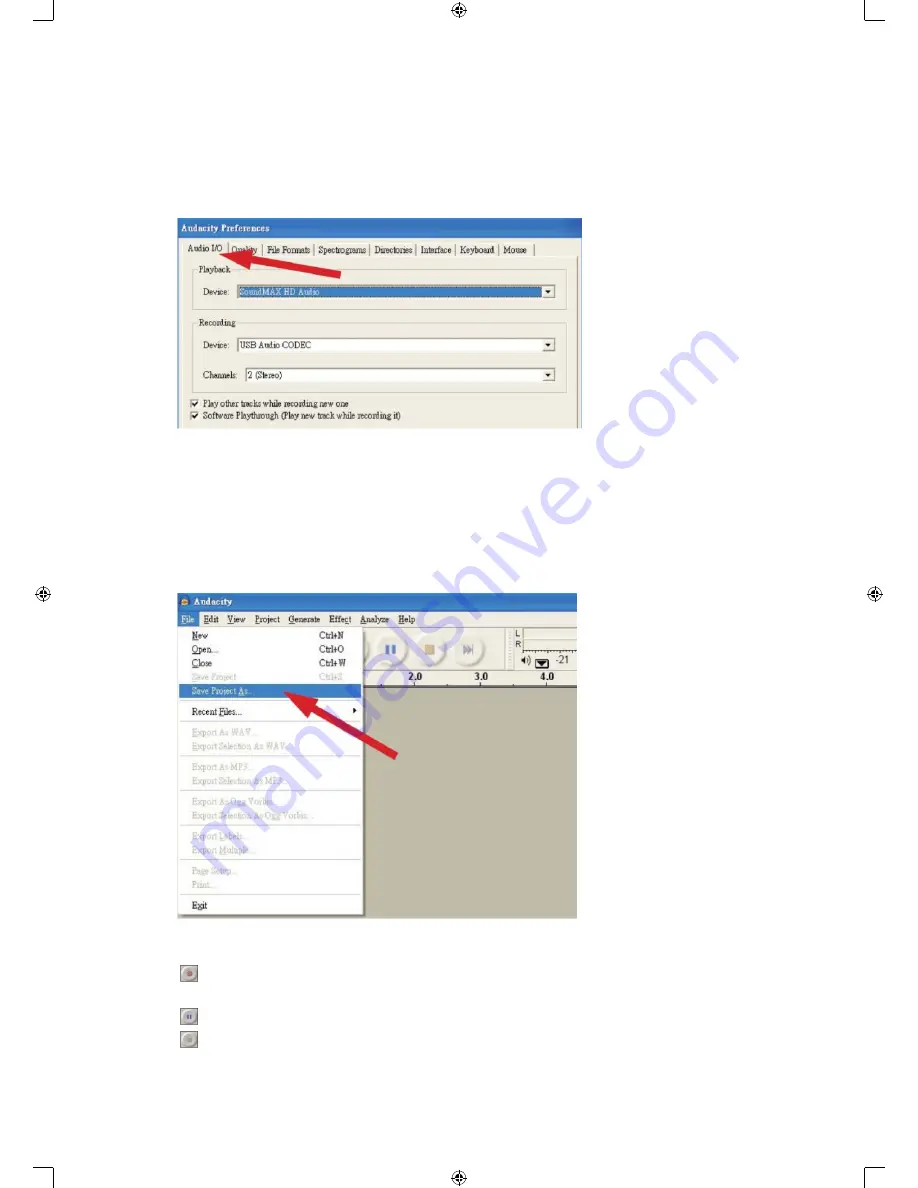
49
6. Välj
Audio I/O
fliken till vänster längst upp
• Under Playback (uppspelning), Device (enhet), välj ditt
ljudkort (internal sound card)
• Under Recording (inspelning), Device (enhet), välj
USB Audio CODEC
• Under Recording (inspelning), Channels (kanaler), välj
2 (Stereo)
• Kontrollera rutan markerad med
Spela andra låtar medan inspelning av en ny en
• Kontrollera rutan
Software Playthrough (mjukvara spela igenom)
Inspelning av album med Audacity
1. Spara ett projekt
• Audacity skriver allt ljud som förändrats och spelats in till en katalog som heter
projefcftname data
,
som ligger precis där du sparade själva filen till projektet
• Således, välj
Save Project As
(spara projektet som) från din flik Audacity fil och välj en plats och
filnamn för ditt projekt
• Observera att när du startar en ny session av Audacity, är endast menyalternativet “
Save As…
”
tillgängligt.
2. Hur du spelar in
• Ställ in din USB skivspelare att spela låten eller albumet som du vill spela in
•
Klicka på den röda REC knappen för att starta inspelningen.
• Sänk tonarmen till albumet och spåret på USB skivtallriken du vill spela in.
•
Klicka på den blå pausknappen för att pausa inspelningen. Tryck igen för att fortsätta.
•
Klicka på den gula stoppknappen.
Det var allt. Nu kan du pröva dig fram med din inspelning och utforska de möjligheter för redigering i Audacity.
Kom ihåg att du kan använda funktionen Ångra (Undo function) nästan utan gränser, medan projektet är öppet.
Содержание Onstage OSP-TTA210
Страница 62: ...62 8 L L R R 9 10 12 11 45 7 12 13 14 0 0 15 16 USB SD USB SD SD USB 18 17 USB stick SD 18 19 PH...
Страница 64: ...64 PC Audacity 1 2 USB 3 Audacity 4 Audacity 5 Audacity 6 Audio I O USB CODEC 2...
Страница 65: ...65 Audacity 1 Audacity Audacity Audacity 2 USB REC USB Audacity CD Audacity...















































